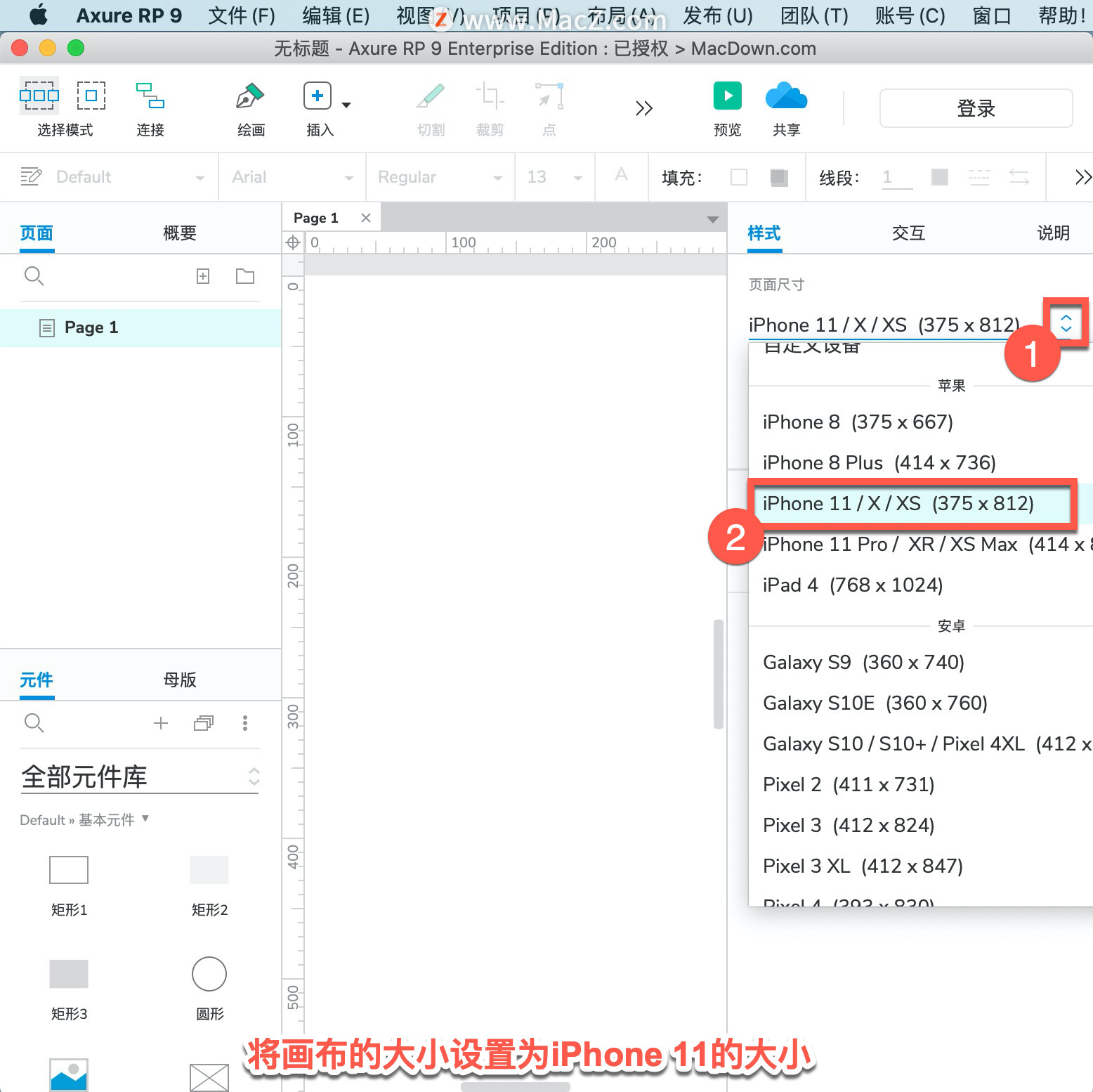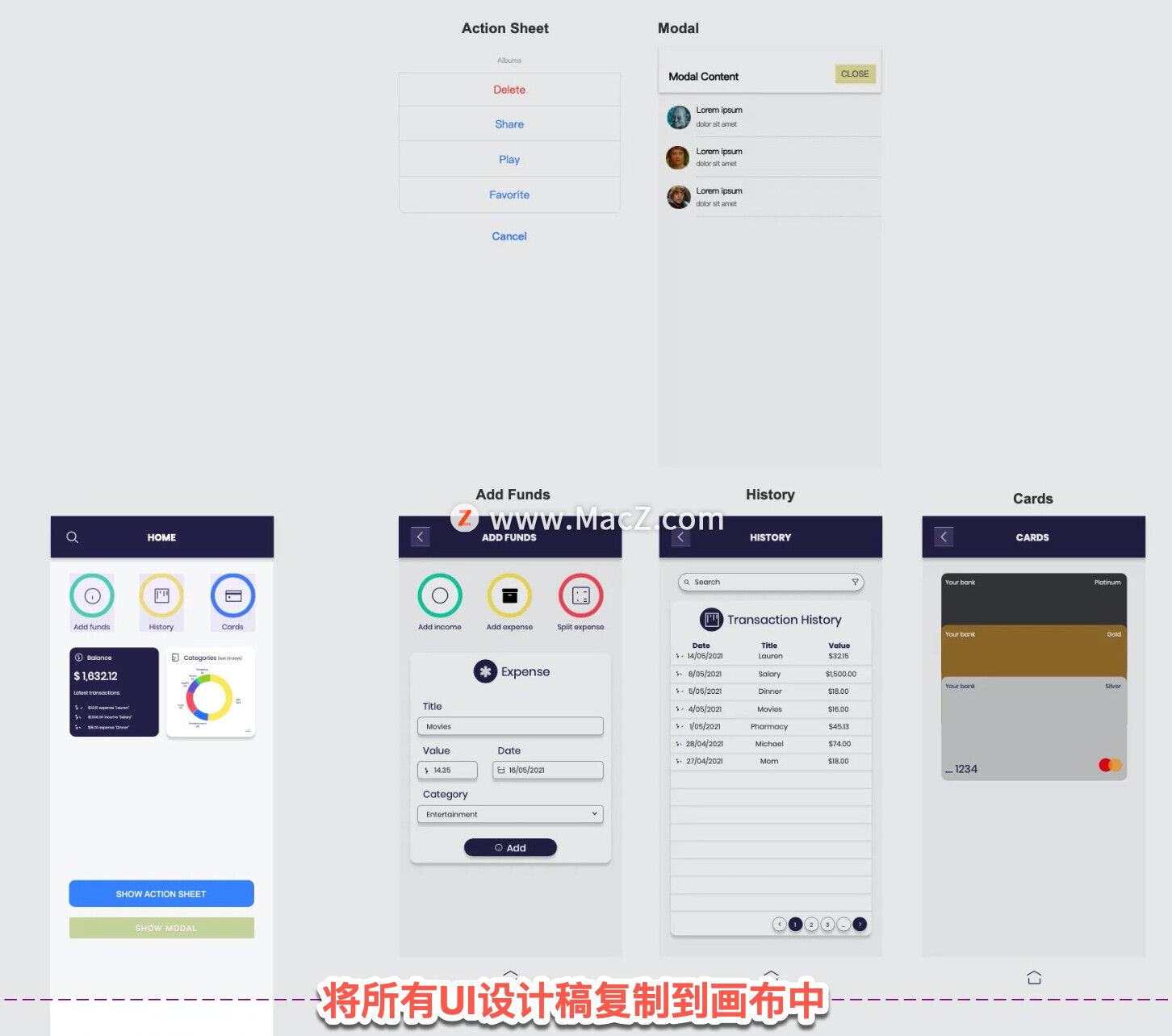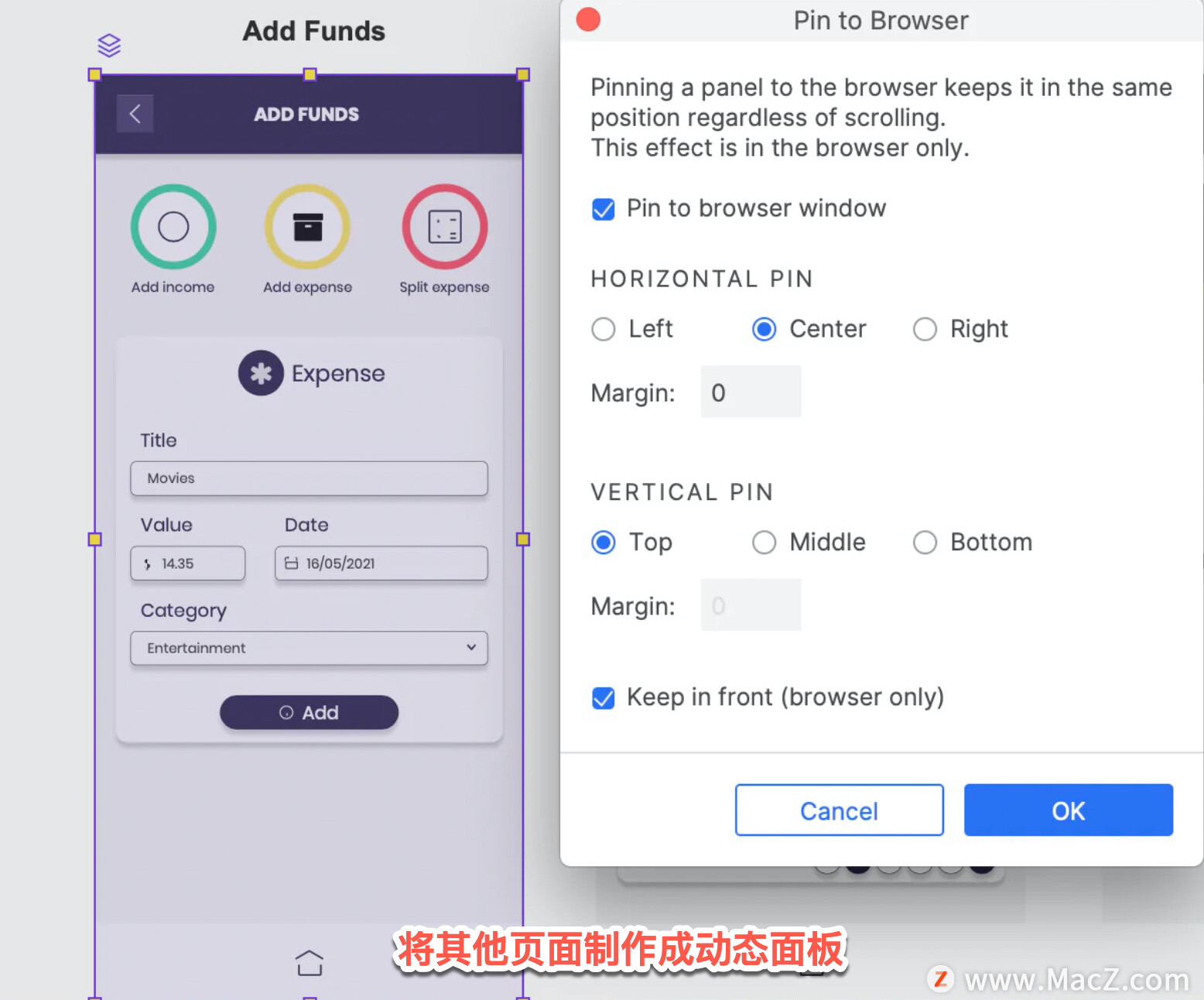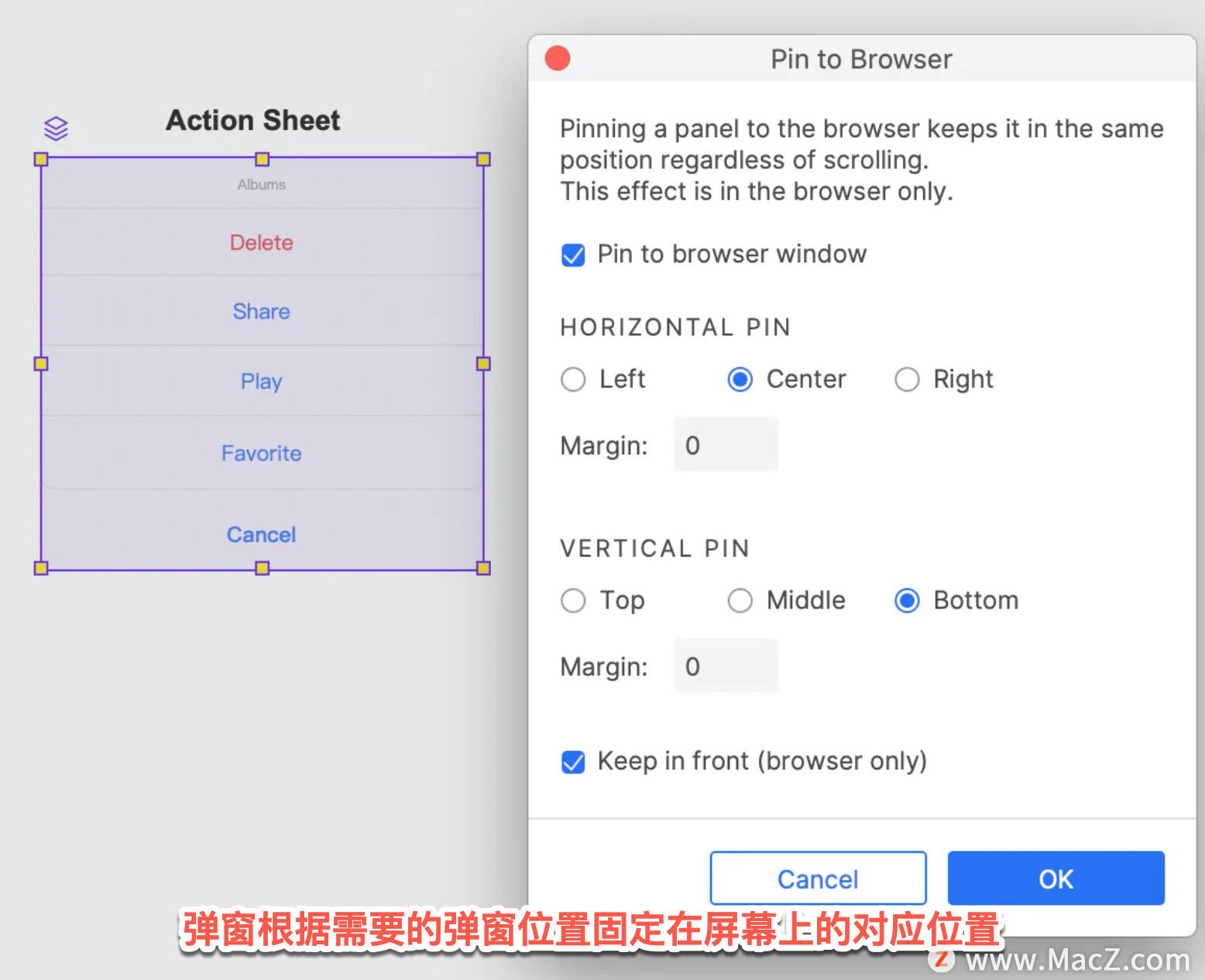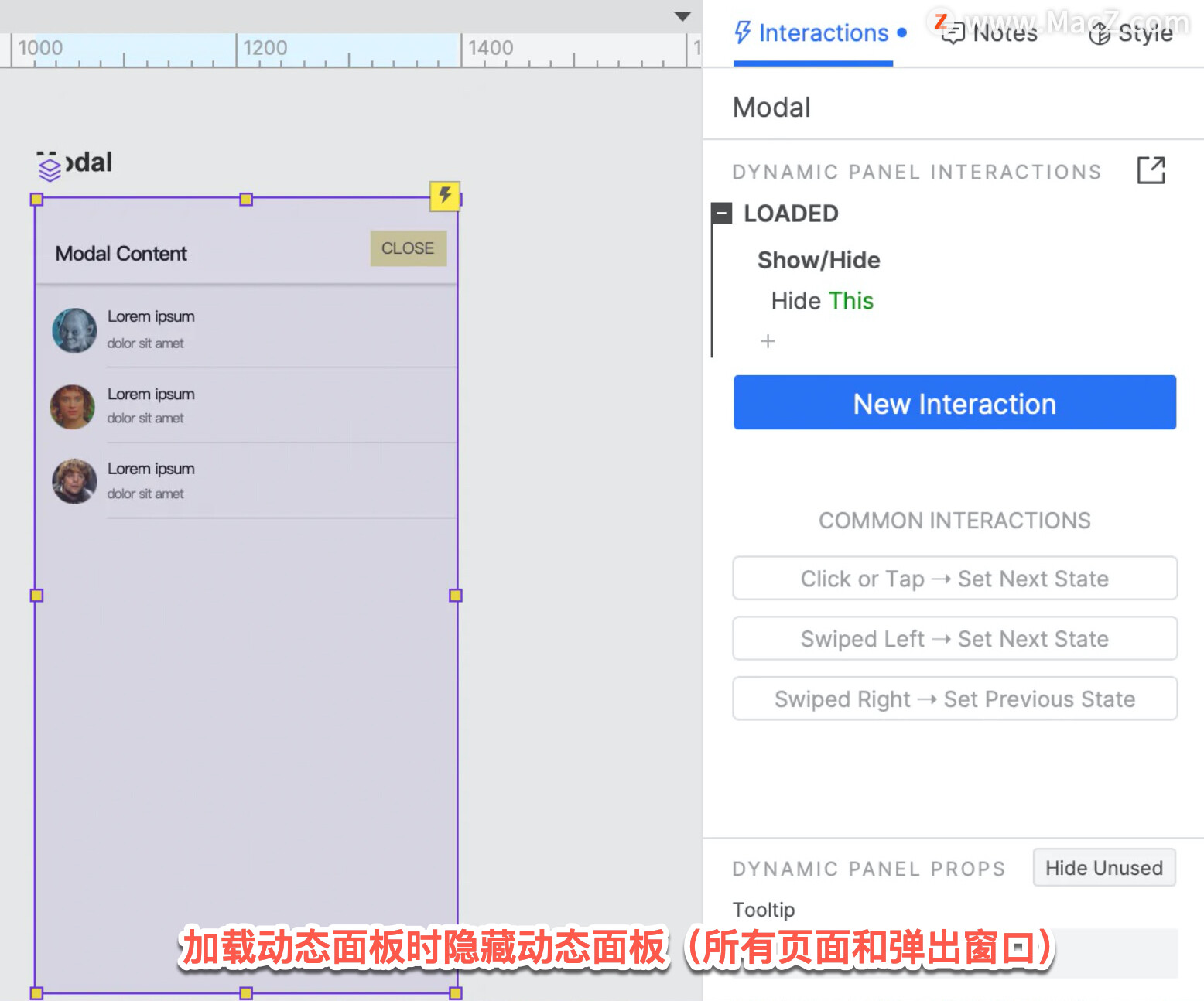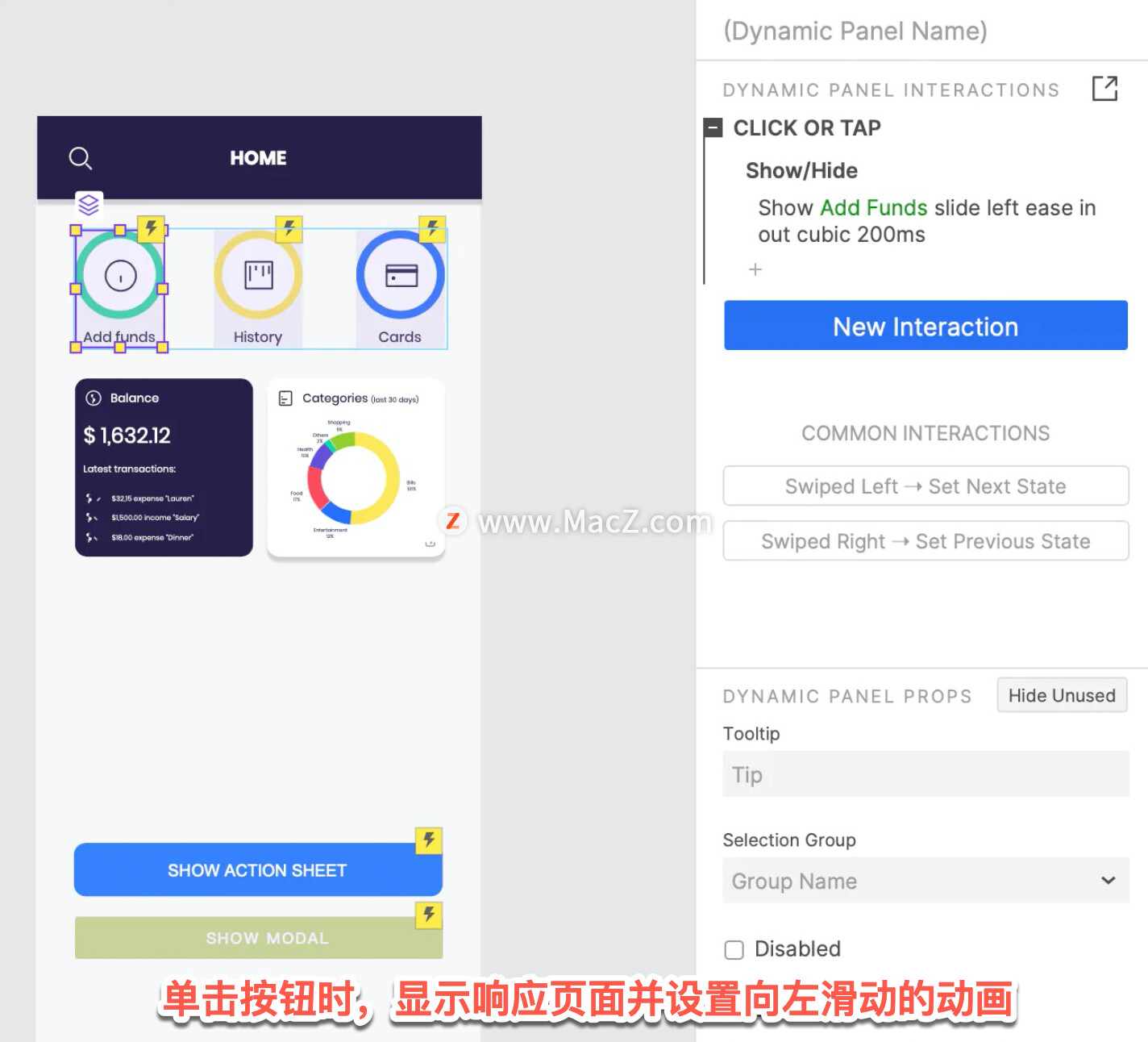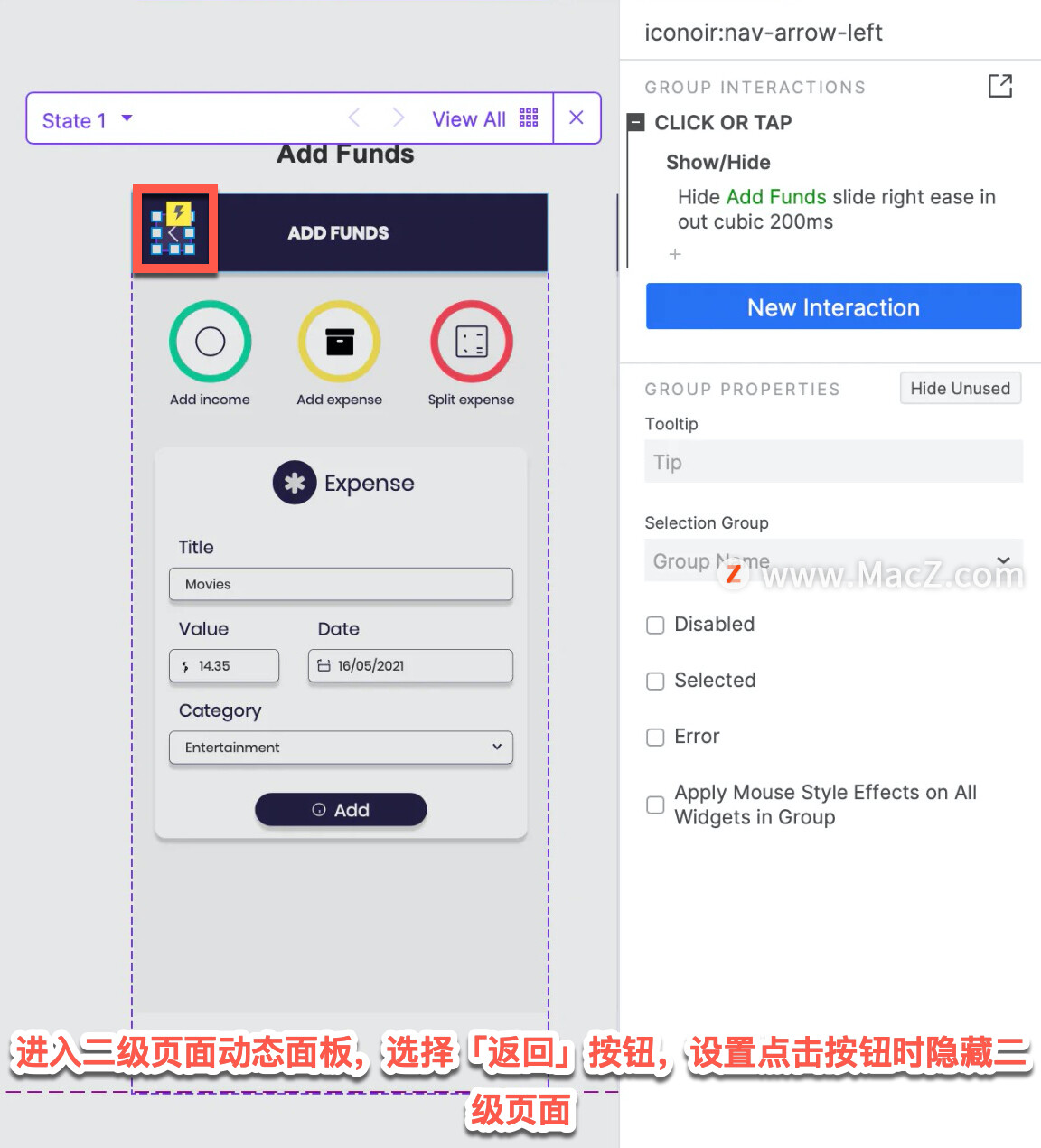欢迎观看 Axure RP 教程,小编带大家学习 Axure RP 的基本工具和使用技巧,了解如何在 Axure RP 中只用画布制作交互式移动应用。
Axure不仅可以用来设计线框等低保真原型,还可以用来设计交互式高保真原型,从而实现UI/UX的结合。
首先将画布的大小设置为iPhone 11的大小, 这也和设计稿一致。
然后将所有UI设计稿复制到画布中。仅将主页放置在画布的设计区域中。 其他页面和控件不在画布的设计区域,所以在生成原型后是不可见的。
职位设置,将其他页面制作成动态面板,并固定在浏览器的中心顶部。
弹窗根据需要的弹窗位置固定在屏幕上的对应位置。
加载动态面板时隐藏动态面板(所有页面和弹出窗口),使用此设置,动态面板将不会显示在屏幕上。
页面转换设置,单击按钮时,显示响应页面并设置向左滑动的动画。
当点击action sheet按钮时,会显示对应的action sheet,并设置上滑动画。
进入二级页面动态面板,选择「返回」按钮,设置点击按钮时隐藏二级页面,设置向右滑动动画。
以上就是在 Axure RP 中只用画布制作交互式移动应用的方法。需要 Axure RP 软件的朋友可在本站下载,关注本站,学习Mac软件使用方法!